Автокоррекция на iPhone может быть полезной, когда вам нужно быстро набрать сообщение или текст. Однако многие пользователи жалуются на то, что T9 на айфоне исправляет слова неправильно или вносит случайные изменения в их сообщения. Если вы хотите убрать T9 на своём айфоне, в этой статье мы расскажем вам, как отключить эту функцию.
На айфонах можно выключить автокоррекцию полностью или отключить её только для определенных приложений. Чтобы отключить T9 на айфоне полностью, перейдите в меню «Настройки», затем выберите «Общие», после чего нажмите на «Клавиатура». В этом разделе вы найдете опцию «Автозамена» — отключите её, чтобы убрать T9 с вашего айфона.
Если вы хотите отключить T9 только для определенных приложений или в определенных случаях, вы можете воспользоваться более гибкими настройками. Для этого в меню «Клавиатура» найдите опцию «Текстовая замена» и выберите нужные вам параметры. Например, вы можете добавить свои слова в список «Замена» или отключить автозамену для определенных языков.
Отключение T9 на iPhone: шаги и настройки
- Зайдите в настройки айфона. Для этого нажмите на значок Настройки, который находится на главном экране айфона.
- Прокрутите список настроек и найдите раздел Общее. Нажмите на него, чтобы открыть дополнительные настройки.
- В разделе Общее найдите пункт Клавиатура. Откройте его, чтобы увидеть доступные настройки для клавиатуры айфона.
- В списке настроек клавиатуры найдите опцию Автокоррекция. Она отвечает за работу T9 на айфоне.
- Нажмите на выключатель рядом с опцией Автокоррекция, чтобы выключить T9 на айфоне.
После выполнения этих простых шагов T9 будет отключен на вашем айфоне. Больше не будет автоматической коррекции вводимого текста, и вы сможете писать без нежелательных исправлений.
Обратите внимание, что отключение T9 может привести к увеличению количества опечаток в ваших сообщениях, так как айфон больше не будет исправлять ошибки автоматически.
Сейчас вы знаете, как отключить T9 на айфоне и убрать автокоррекцию. Выключить или включить T9 можно в любое время, следуя указанным выше шагам.
Простые инструкции по отключению T9 на айфоне
Что такое T9 и как его отключить? T9 – это система предиктивного ввода текста на айфоне, которая пытается предугадать, что вы собираетесь написать. Она использует словарь, чтобы предлагать вам наиболее вероятные варианты слов, когда вы вводите текст. Хотя это удобно, T9 не всегда правильно предугадывает, что вы хотите сказать, поэтому некоторые пользователи предпочитают отключить эту функцию.
Как отключить T9 на айфоне?
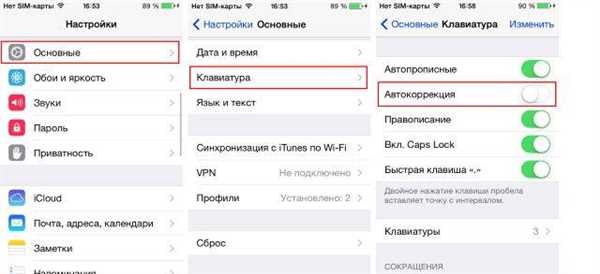
1. Откройте Настройки на вашем айфоне.
2. Прокрутите вниз и найдите раздел Общие.
3. В разделе Общие найдите и нажмите на Клавиатура.
4. В меню Клавиатура найдите опцию Автозамена и переключите ее в положение Выкл.
5. Проверьте, что опция Т9 также выключена.
6. Вы успешно отключили T9 на вашем айфоне!
Что еще можно сделать с автокоррекцией на айфоне?
Если вы хотите полностью убрать автокоррекцию с вашего айфона, то следуйте предыдущим инструкциям, а также переключите опцию Автозамена в положение Выкл в настройках Клавиатура. Это позволит вам вводить текст на айфоне без автоматической корректировки слов.
Убираем T9 с айфона: полезные советы
Если вы являетесь обладателем айфона, то знакомы с автокоррекцией, которая по умолчанию включена на устройстве. Однако, не всем пользователям это удобно, и возникает необходимость отключить это на iPhone. В этом разделе мы расскажем, как убрать T9 с айфона и оставить только нужные функции.
Во-первых, чтобы понять, как отключить T9 на айфоне, нужно зайти в настройки вашего устройства. Для этого необходимо щелкнуть на значок «Настройки» на главном экране.
После этого вам нужно найти раздел «Общие» и выбрать его.
В списке доступных опций вы найдете пункт «Клавиатура». Нажмите на него.
Затем вы увидите опцию «Автокоррекция». Щелкните на нее, чтобы настроить данную функцию.
Когда вы вошли в меню автокоррекции, вы увидите переключатель, который позволяет включить или выключить T9 на айфоне. Чтобы убрать T9 с айфона, выключите эту опцию. Сделать это можно просто перетаскиванием переключателя в нужное положение.
После того, как вы отключили T9 на айфоне, теперь вы сами будете контролировать автоматическую коррекцию текста. Вам не придется исправлять неправильные исправления, которые могут произойти, когда T9 на айфоне был включен.
Важно учесть, что автокоррекция упрощает ввод текста на айфоне, поэтому, прежде чем отключить T9 на айфоне, обдумайте, будут ли вам удобны другие функции, предлагаемые данной опцией.
Теперь вы знаете, как отключить T9 на айфоне и убрать его с вашего устройства. Следуя этим простым инструкциям, вы сможете настроить клавиатуру так, чтобы она соответствовала вашим потребностям и предпочтениям при вводе текста.
Айфон как отключить T9: краткое руководство
Настройки T9 на айфоне могут быть полезными для тех, кто любит использовать автокоррекцию при печати текстовых сообщений. Однако, если вы предпочитаете вводить тексты без автокоррекции или вам просто не нравится использование T9, вы можете легко отключить его на своем iPhone. В этом кратком руководстве я покажу вам, как выключить T9 на айфоне.
Шаг 1: Откройте настройки
Войдите в меню Настройки на вашем айфоне. Обычно, это иконка с шестеренкой на главном экране.
Шаг 2: Найдите раздел Общие
Прокрутите вниз по списку настроек и найдите раздел Общие. Нажмите на него, чтобы открыть дополнительные настройки.
Шаг 3: Откройте раздел Клавиатура
В разделе Общие найдите и нажмите на Клавиатура. Это откроет настройки, связанные с вводом и клавиатурой на вашем айфоне.
Шаг 4: Отключите опцию T9
В разделе Клавиатура найдите опцию Автозамена или Словари. В зависимости от модели iOS, название может немного отличаться. Вам нужно будет переключить выключатель рядом с опцией, чтобы отключить T9 или автокоррекцию.
После выполнения этих четырех шагов T9 будет выключен на вашем айфоне. Теперь вы можете печатать тексты без автоматической коррекции. Учтите, что отключение T9 не удалит его с вашего айфона, и вы всегда сможете вернуться к использованию автокоррекции, если решите это сделать в будущем.
Настройка iPhone: как отключить T9
Если вам это надоело автокоррекции в айфоне, и вы хотите отключить или убрать T9 с айфона, есть несколько простых способов сделать это.
- Перейдите в настройки вашего айфона.
- Выберите раздел Общие.
- Прокрутите список и найдите Клавиатура.
- В разделе Клавиатура вы найдете ряд опций.
- Выберите Автозамена и отключите функцию Предиктивный ввод.
- Теперь T9 будет отключен на вашем айфоне.
Теперь вы знаете, как избавиться от T9 на айфоне в нескольких простых шагах. Вы можете включить или выключить эту функцию по своему усмотрению в настройках iPhone. Наслаждайтесь своим айфоном без назойливой автокоррекции!
Убираем T9 на айфоне: полезные советы и хитрости
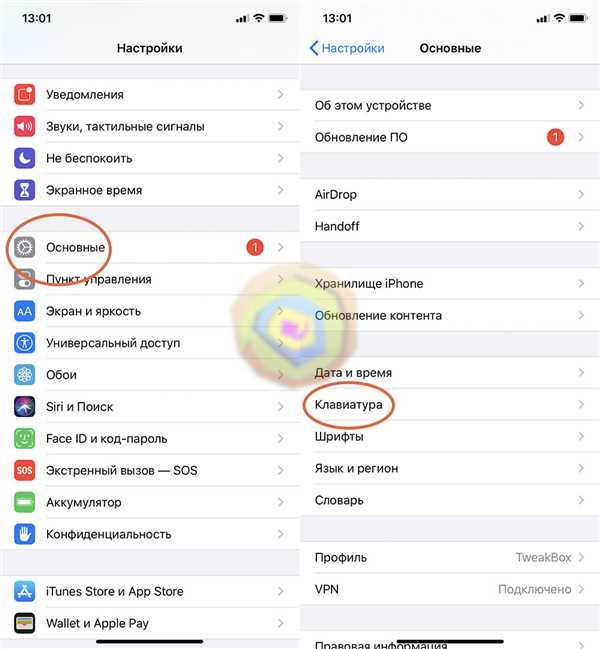
Когда вы пользуетесь айфоном, то наверняка замечали, что автокоррекция Т9, которая исправляет слова автоматически при вводе, может быть иногда довольно раздражающей. Если вам не нравится, что ваш айфон постоянно пытается исправить ваши слова, или если вы привыкли печатать без автокоррекции, то мы готовы поделиться с вами полезными советами и хитростями о том, как убрать T9 на айфоне.
Что такое T9 и как его выключить на айфоне?
T9 – это система автоматической коррекции текста, разработанная для удобства ввода текста на телефонах без физической клавиатуры. Она автоматически предлагает варианты исправления слов, которые уже начали вводиться. В то время как для некоторых пользователей это может быть полезной функцией, многие предпочитают вводить текст без автокоррекции.
Если вы хотите убрать T9 на айфоне, вам понадобится перейти к настройке клавиатуры и отключить автокоррекцию. Для этого следуйте следующим инструкциям:
Как отключить T9 на айфоне?
| Шаг 1: | Откройте настройки вашего айфона. |
| Шаг 2: | Перейдите в раздел Общие. |
| Шаг 3: | Выберите Клавиатура. |
| Шаг 4: | Переключите функцию Автокоррекция в положение выключено. |
После выполнения этих простых инструкций теперь ваш айфон будет вводить текст так, как вы печатаете, без автоматической коррекции. Если вы захотите вернуть автокоррекцию, повторите те же самые шаги и переключите функцию Автокоррекция в положение включено.
Теперь вы знаете, как отключить Т9 на айфоне и убрать автокоррекцию текста. Это очень полезный совет, особенно если вы предпочитаете вводить текст без помощи айфона. Надеемся, что эта информация была для вас полезной и вы смогли легко настроить ваш айфон по своему вкусу. Удачного использования вашего айфона!
T9 на iPhone: проблемы и их решения
Проблемы с T9 на айфоне
Однако, не всегда автокоррекция работает безупречно и может стать источником неудобств для пользователей. Некоторые из распространенных проблем, связанных с T9 на iPhone, включают:
- Неправильное исправление слов, например, когда айфон заменяет одно слово другим, которое контекстуально не подходит;
- Тенденция исправлять корректные слова на редкие или неправильно написанные;
- Отсутствие исправления опечаток, когда айфон не предлагает правильные варианты слов;
- Трудности в печати специализированных терминов, имен и названий, которые не входят в словарь Т9.
Как решить проблемы с T9 на айфоне
Если автокоррекция на айфоне вызывает проблемы, то есть несколько способов решить эти проблемы:
- Выключить автокоррекцию полностью: Это можно сделать в настройках телефона. Откройте раздел Общие, выберите Клавиатура и отключите опцию Автозамена.
- Убрать исправление для конкретного слова: Если вам нужно сохранить определенное слово таким, каким оно было написано, просто нажмите на исправленное слово и выберите Отменить. Айфон больше не будет исправлять это слово в будущем.
- Добавить слово в словарь: Если T9 не распознает специфическое слово или название, вы можете добавить его в Личный словарь. Откройте настройки, найдите Общие, затем Клавиатура и выберите Добавить новое слово.
В конечном счете, решение проблем с T9 на айфоне зависит от ваших предпочтений и потребностей. Вы можете использовать некоторые из вышеуказанных методов или полностью отключить автокоррекцию, если это лучше соответствует вашему стилю письма на iPhone.
Возможности iPhone: отключение T9
Как и во многих других функциях айфона, отключить T9 также можно в несколько простых шагов.
Что для этого нужно:
- Открыть настройки телефона, нажав на иконку Настройки на главном экране.
- Прокрутить список доступных настроек и выбрать раздел Общие.
- В разделе Общие найти пункт Клавиатура.
- В разделе Клавиатура найти пункт Автозамена.
- Включить или выключить функцию T9, переключив соответствующую опцию.
После выполнения этих шагов T9 будет убрана. Теперь ваш iPhone не будет автоматически изменять вводимый текст. Однако помните, что это также отключит и другие функции автокоррекции, поэтому будьте внимательны при печати.
В случае необходимости включить T9 на iPhone повторите описанные выше шаги и переключите опцию в соответствующее положение.
Таким образом, убрать T9 на iPhone – это просто, и вы можете легко включить или отключить эту функцию в зависимости от своих предпочтений.
Как убрать автокоррекцию в айфоне: детальная настройка
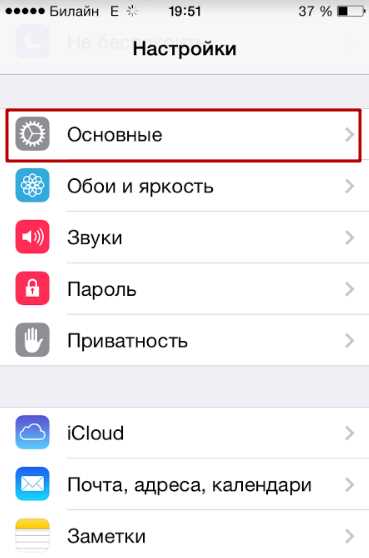
Если вы хотите убрать или отключить автокоррекцию на вашем айфоне, есть несколько способов достичь этого:
- Откройте настройки вашего айфона, нажав на значок Настройки.
- Прокрутите вниз и найдите раздел Общие.
- В разделе Общие найдите и нажмите на Клавиатура.
- В разделе Клавиатура найдите опцию Автозамена или Автокоррекция и переключите ее в положение выключено.
Теперь автокоррекция будет отключена на вашем айфоне, и он больше не будет исправлять слова, которые вы вводите на клавиатуре.
Если вы хотите включить автокоррекцию обратно, повторите те же самые шаги и переключите опцию Автозамена или Автокоррекция в положение включено.
Таким образом, вы можете легко отключить или включить автокоррекцию на вашем айфоне. Это полезная функция, которая позволяет вам контролировать исправление и изменение ваших слов при вводе на клавиатуре.
